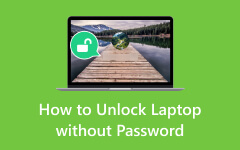HP Mini Factory Reset uden adgangskode? Få løsningerne her
Det kan være nødvendigt at nulstille en HP bærbar til fabriksindstillingerne uden adgangskode i forskellige situationer. HP, et banebrydende brand inden for computerverdenen, har en rig historie med at levere innovative bærbare computere til brugerne. Så hvis du har glemt din adgangskode, anskaffet en brugt HP bærbar computer med en ukendt adgangskode, eller ønsker at slette alle data og starte på en frisk, kan fabriksnulstillingsindstillingen give en ren tavle. Denne proces genopretter din HP bærbare computer til dens oprindelige tilstand og fjerner alle personlige data og indstillinger. Det er vigtigt at gå forsigtigt til denne opgave, da det kan resultere i tab af data. Fremadrettet vil vi undersøge trinene og strategierne på hvordan man fabriksindstiller en HP bærbar computer uden en adgangskode. Disse teknikker kan hjælpe dig med at genvinde kontrollen og optimere din bærbare computers ydeevne.

Del 1. Sådan fabriksindstilles HP Laptop med adgangskode
Det er nyttigt at nulstille HP bærbare computere til fabriksindstillingerne af forskellige årsager. Det omfatter f.eks. løsning af ydeevneproblemer eller klargøring af din enhed til salg. Det kan lade sig gøre, selvom du har den bærbare computers adgangskode. Denne metode giver en kortfattet guide til at udføre en fabriksnulstilling med en adgangskode. Følg disse enkle trin for at gendanne din HP bærbare computer til dens oprindelige konfiguration, mens du holder dine data i sikkerhed. Ved at gøre dette kan du også nemt ændre brugerkontonavn i Windows 10 enhed.
Trin 1Først skal du sikkerhedskopiere dine data, især de vigtige filer. Når du er færdig, skal du åbne Windows-indstillinger fra Starten menu.
Trin 2Gå derefter videre til Opdatering og sikkerhed og klik Recovery. Vælg derefter Nulstil denne pc , Fjern alt. Vælg hurtig eller grundig datafjernelse.
Trin 3Bekræft nulstillingen og start processen. Din HP bærbare computer genstarter og nulstilles. Til sidst skal du følge vejledningen på skærmen for at afslutte opsætningen.
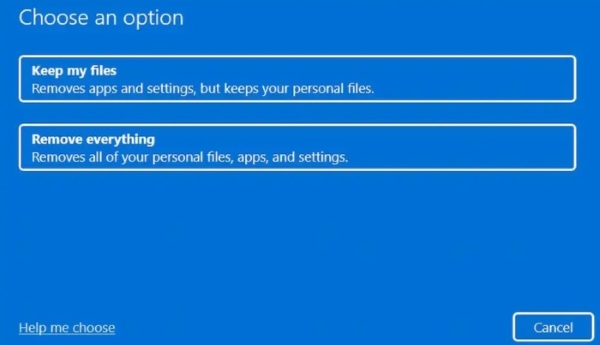
Del 2. Fabriksindstilling af HP Laptop uden adgangskode - standardmåde
Gennemførelse hvordan man nulstiller fabriksindstillingerne til Windows 7 på en HP bærbar computer uden adgangskode ved hjælp af HP Recovery Manager er muligt. Bemærk venligst, at denne metode fuldstændigt vil slette alle data på din computer, inklusive personlige filer og installerede programmer. Sørg for, at du har sikkerhedskopieret alle vigtige data, før du fortsætter. Husk også, at de specifikke trin og muligheder kan variere lidt afhængigt af din HP bærbare model og den installerede version af HP Recovery Manager. Sådan kan du gøre det:
Trin 1Begynd at skrive i søgefeltet i Windows 10 Recovery Manager og vælg derefter HP Recovery Manager fra søgeresultaterne. Hvis en brugerkontokontroldialog vises, skal du klikke Ja at bekræfte.
Trin 2Type Windows Recovery Environment fra venstre rude Hjælp afsnittet, når HP Recovery Manager åbnes. Denne handling vil starte en systemgenstart i Windows Recovery Environment. Derefter skal du trykke på Vælg en mulighed skærm, klik Fejlfinding, og vælg Systemgendannelse.
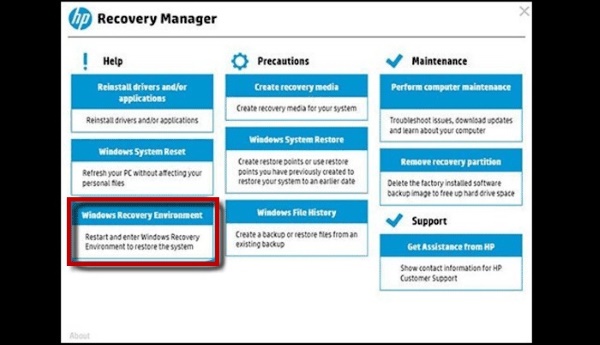
Trin 3Så vælg Gendan uden at tage sikkerhedskopi af dine filer og klik Næste. Vent, mens Recovery Manager forbereder systemgendannelse. Følg en hvilken som helst kommando på skærmen for at fuldføre fabriksindstillingen af HP bærbar computer. Vær opmærksom på, at den bærbare computer kan genstarte flere gange under denne proces.
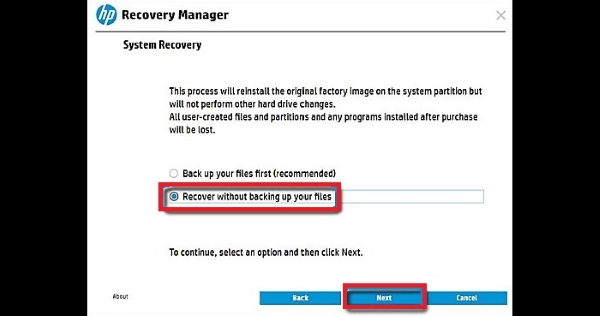
Del 3. Nulstil adgangskode og fabriksnulstilling HP Laptop - Advanced Way
Hvis ovenstående løsninger er komplicerede for dit færdighedsniveau, kan du bruge Tipard Windows Password Reset. Værktøjet kan hjælpe dig med at nulstille adgangskoden til din HP bærbare computer, hvis du ved en fejl ikke kan huske den. Derefter, efter at have låst din enhed op, kan du øjeblikkeligt foretage en fabriksnulstilling. Desuden kan værktøjet nulstille den bærbare computers adgangskode gennem en enhed til nulstilling af adgangskode, såsom en cd, dvd eller flashdrev. Softwaren brænder nøglen til enhederne for at hjælpe dig med at nulstille en låst HP bærbar computer.
Hvad mere er, kan du nulstille andre bærbare computere bortset fra HP. Det inkluderer Asus, Lenovo, Sony, MSI, Acer og andre. Se flere af værktøjets nøglefunktioner og en fabriksnulstilling af HP bærbar computer uden adgangskodeguide.
Nøglefunktioner
- • Softwaren tilbyder tre alsidige udgaver, inklusive Standard, Platinum og Ultimate, der imødekommer alle dine adgangskoderelaterede behov.
- • Du kan nemt nulstille den lokale administrator af den bærbare HP-laptop med mulighed for at oprette en ny konto.
- • Værktøjet har en ren og ligetil grænseflade, der er nem at bruge. Dette er nyttigt for brugere, der skal være dygtigere til at bruge computerapps.
Trin 1Hent HP Password Reset-appen
Naviger til Gratis download ikonet nedenfor, og klik på det, indtil softwareinstallationsprogrammet er gemt på en computer, der ikke har en adgangskode. Efter et stykke tid skal du observere vejledningen i kommandovinduet og følge den for at beholde softwaren helt. Når du er færdig, skal du åbne appen til nulstilling af adgangskode.
Trin 2Konfigurer Reset Drive
Tilslut derefter et cd/dvd eller USB-drev som dit drev til nulstilling af adgangskode til den tilgængelige computer. Vælg derefter brændingen CD / DVD or USB fra appens hovedgrænseflade for at brænde nulstillingsdrevet. Vent et par sekunder, indtil det er færdigt.
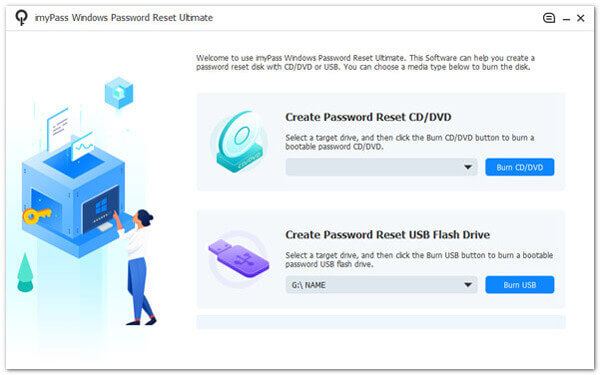
Trin 3sd
Fjern drevet fra den tilgængelige computer, og sæt det i den låste HP bærbare computer. Flyt til Windows Preinstallation Environment og følg anvisningerne på skærmen. Derefter skal du bestemme det drev, der bruges i Opstartsmenu.

Trin 4Nulstil HP Laptop uden adgangskode
Når ovenstående trin er afsluttet, skal du finde din foretrukne Windows-konto for at nulstille dens adgangskode. Sørg for at ramme OK knappen for at anvende dine valg. Klik til sidst Nulstil adgangskode at begynde processen. Husk ikke at slukke din bærbare computer under processen.
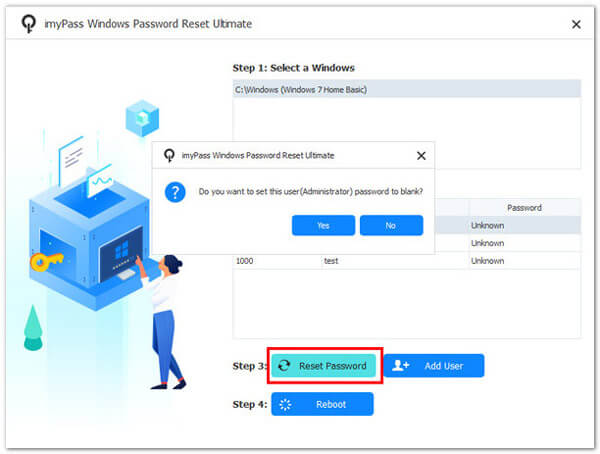
Trin 5Fabriksindstil HP Laptop
Efter at have låst din HP bærbare op, kan du nu foretage en fabriksindstilling. Du kan nulstille enheden ved at bruge enhedens standardindstillinger for nulstilling. Husk endelig at lave en sikkerhedskopi af dine filer, før du foretager en fabriksnulstilling.
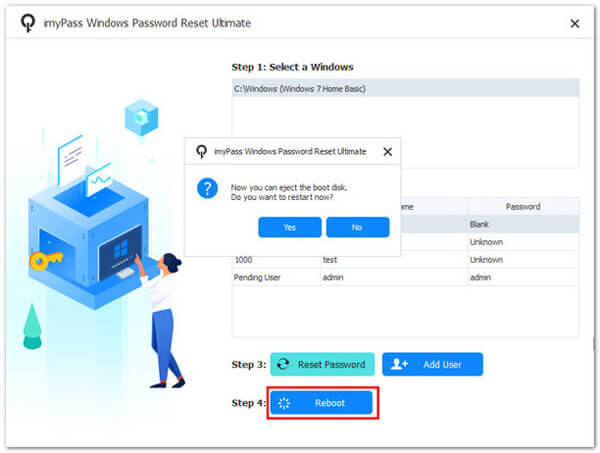
Del 4. Ofte stillede spørgsmål Om HP Laptop Factory Reset
Hvad er en fabriksnulstilling på en HP bærbar?
En fabriksgendannelse, også kendt som en fabriksgendannelse eller nulstilling til fabriksindstillinger, er en proces, der sletter alle data på din HP bærbare computer og gendanner den til den tilstand, den var i, da den forlod fabrikken. Dette kan hjælpe med at løse softwareproblemer og returnere din computer til en ren tavle.
Hvordan kan jeg udføre en fabriksnulstilling på min HP bærbare computer?
Afhængigt af din HP bærbare model kan processen variere, men involverer typisk adgang til gendannelsesmulighederne under opstart. Du skal muligvis trykke på bestemte taster, bruge HP's gendannelsessoftware eller bruge et oplåsningsværktøj, hvis du ikke kan få adgang til din enhed. Tjek din bærbare computers brugervejledning eller HP's officielle supportwebsted for detaljerede instruktioner.
Vil en fabriksnulstilling slette alle mine data og programmer?
En fabriksnulstilling vil fjerne dine personlige data, applikationer og indstillinger. Det er vigtigt at sikkerhedskopiere alle vigtige filer og liste dine installerede programmer, før du fortsætter.
Har jeg brug for nogen gendannelsesmedier til en fabriksnulstilling?
Mange HP bærbare computere har indbyggede gendannelsespartitioner, der kan bruges til en fabriksnulstilling. I de fleste tilfælde har du ikke brug for gendannelsesmedier som dvd'er eller USB-drev. Det er dog en god praksis at oprette gendannelsesmedier som en sikkerhedskopi, hvis din gendannelsespartition er beskadiget.
Kan jeg fortryde en fabriksnulstilling på min HP bærbare computer?
Når du har foretaget en fabriksnulstilling, er dataene typisk uoprettelige, så det er vigtigt at være sikker, før du fortsætter. Du kan geninstallere dine apps og gendanne dine filer fra en sikkerhedskopi, men den tidligere tilstand på din bærbare computer kan ikke gendannes fuldstændigt.
Konklusion
Afslutningsvis: a fabriksnulstilling af HP bærbar Windows 7 uden adgangskode er en kraftfuld løsning til at løse vedvarende softwareproblemer og gendanne systemet til dets oprindelige, uberørte tilstand. Det er dog en proces, der bør gribes an med forsigtighed. Det sletter permanent alle personlige data, applikationer og indstillinger. Derfor er omhyggelig backup og forberedelse afgørende. Desuden kan du med succes navigere i denne procedure ved at konsultere HP's officielle ressourcer og følge modelspecifikke instruktioner. En fabriksnulstilling giver en frisk start og kan puste nyt liv i en HP bærbar computer. Det er også afgørende at afveje fordelene mod tab af data for at træffe informerede beslutninger om, hvornår og hvordan man skal fortsætte.